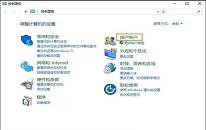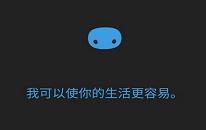win10系统调整屏幕亮度操作教程分享
来源:www.laobaicai.net 发布时间:2022-12-29 13:15
最近有位win10系统用户反映对系统默认的亮度设置不满意,在系统安装完成之后想要手动调整屏幕的亮度,但是却不知道应该怎么操作,那么win10系统如何调整屏幕亮度呢?今天老白菜u盘装系统为大家分享win10系统调整屏幕亮度的操作教程。
调整屏幕亮度方法介绍:
1、点击Win10系统左下角的开始菜单,在点击弹出菜单上的电脑设置,如图所示:
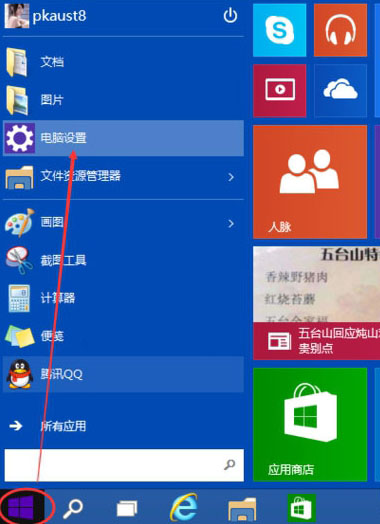
2、在电脑设置对话框的左上角可以看到“...”图标,如图所示:
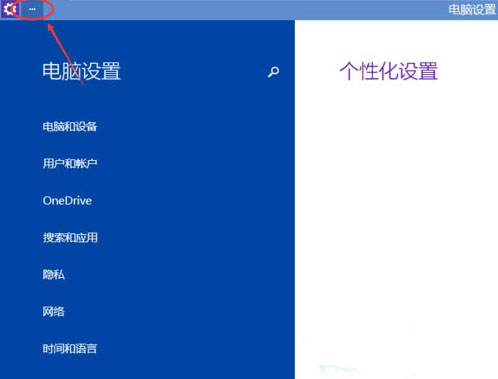
3、点击后弹出下拉菜单,再点击下拉菜单上的设置,如图所示:
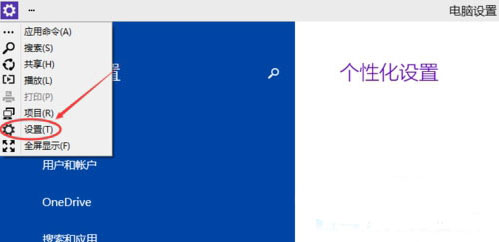
4、点击后,在右下角可以看到亮度,点击亮度就可以设置了,如图所示:
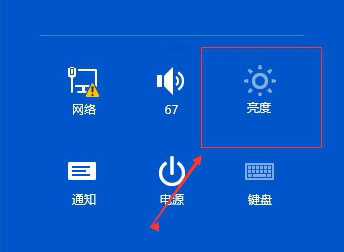
5、点击亮度后,调节活动块就可以调节Win10屏幕亮度了,如图所示:
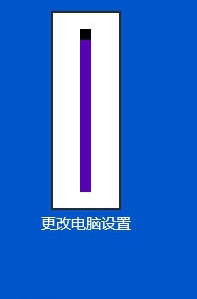
关于win10系统调整屏幕亮度的操作步骤就为大家详细介绍到这边了,如果用户们不知道应该怎么设置屏幕亮度,可以参考以上方法步骤进行设置哦,希望本篇教程对大家有所帮助。
下一篇:没有了
推荐阅读
"win10系统更改账户名称操作教程分享"
- win10系统测试麦克风操作教程分享 2022-12-27
- win10系统回收站损坏修复教程分享 2022-12-27
- win10系统连接到onedrive时出现问题解决教程分享 2022-12-26
- win10系统删除自动播放列表设备操作教程分享 2022-12-25
win10系统更改小娜位置操作方法介绍
- 电脑windows资源管理器总是崩溃如何解决 2022-12-23
- 电脑无法设置热点如何解决 2022-12-22
- 电脑提示windows资源管理器已停止工作解决方法介绍 2022-12-22
- 升级win10系统提示错误代码80040020如何解决 2022-12-21
老白菜下载
更多-
 老白菜怎样一键制作u盘启动盘
老白菜怎样一键制作u盘启动盘软件大小:358 MB
-
 老白菜超级u盘启动制作工具UEFI版7.3下载
老白菜超级u盘启动制作工具UEFI版7.3下载软件大小:490 MB
-
 老白菜一键u盘装ghost XP系统详细图文教程
老白菜一键u盘装ghost XP系统详细图文教程软件大小:358 MB
-
 老白菜装机工具在线安装工具下载
老白菜装机工具在线安装工具下载软件大小:3.03 MB